目录
通过IDOC实现EDI与SAP集成(一) - 连接SAP系统
通过IDOC实现EDI与SAP集成(二) - 登录SAP系统
通过IDOC实现EDI与SAP集成(三) - 发送IDOC到SAP系统
通过IDOC实现EDI与SAP集成(四) - 接收来自SAP系统的IDOC
查看完整分享,可前往 SAP(IDoc) PORT。同时可免费下载产品进行实际操作。
点击下载 & 免费试用
通过IDOC实现EDI与SAP集成(四) - 接收来自SAP系统的IDOC
当配置IDoc端口并连接到SAP系统后,就可以接收来自SAP系统的IDoc文件。支持的文件类型包含raw IDoc,XML IDoc。
SAP系统发送IDoc文件时需要为RSSBus Connect创建一个RFC destination。在端口设置页面,可以选择启用IDoc Receiver并输入为RSSBus Connect 注册的Program ID。
按照下列步骤配置SAP系统并发送MATMAS IDoc文件到RSSBus Connect。
一 定义逻辑系统:进入transaction SALE界面,选择Basic Settings -> Logical Systems -> Define Logical System。然后创建一个包含有效名称的新条目(比如,RSSBUS)和描述信息。
二 创建RFC destination:打开T-Code SM59界面并单击创建选项,填入如下RFC destination信息:
- RFC Destionation:要求名称唯一(比如RSSBus_DEST)
- Connection Type:’T’表示TCP/IP
- Description:对RFC Destionation的描述
- Programe Id:在RSSBus Connect识别RFC destination的唯一名称
- Activation Type:选择注册的服务器程序Activation Type:选择注册的服务器程序
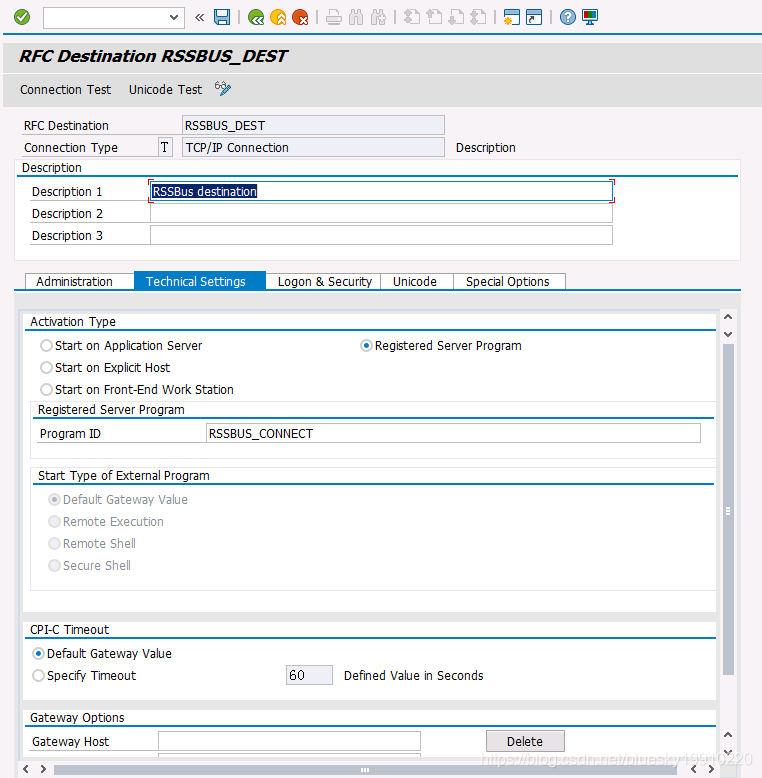
当保存上述设置后,可进行连接测试,确认是否能成功连接到RSSBus Connect。
三 创建处理端口:使用T-code WE21,用上一步创建的唯一的名称和描述生成一个新的RFC端口。
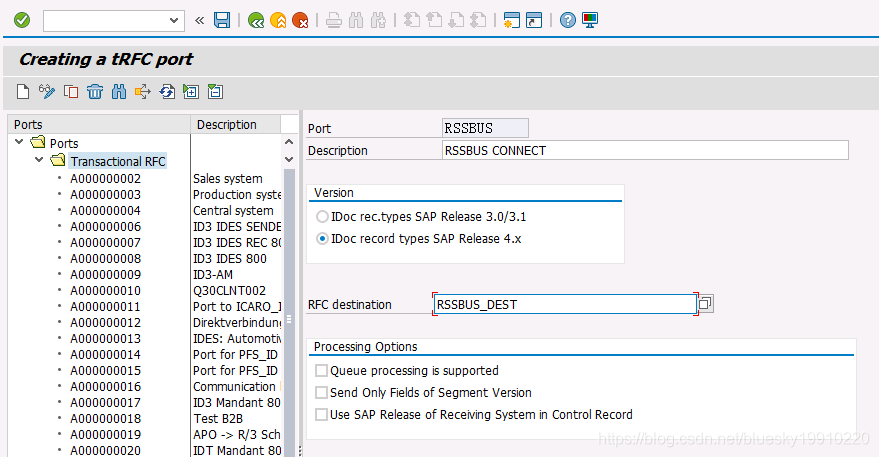
四 创建交易伙伴信息:使用T-Code WE20,为第一步添加的逻辑系统(logical system)创建交易伙伴信息(Partner Profile)。然后为MATMAS 添加一个出站参数(outbound parameter),消息类型为MATMAS。在Outbound选项部分,接收端口(receiver port)的设置必须和第三步的设置一致,输出模式必须设为“Transfer IDoc Immed”,且IDoc基本类型应设为MATMAS05。
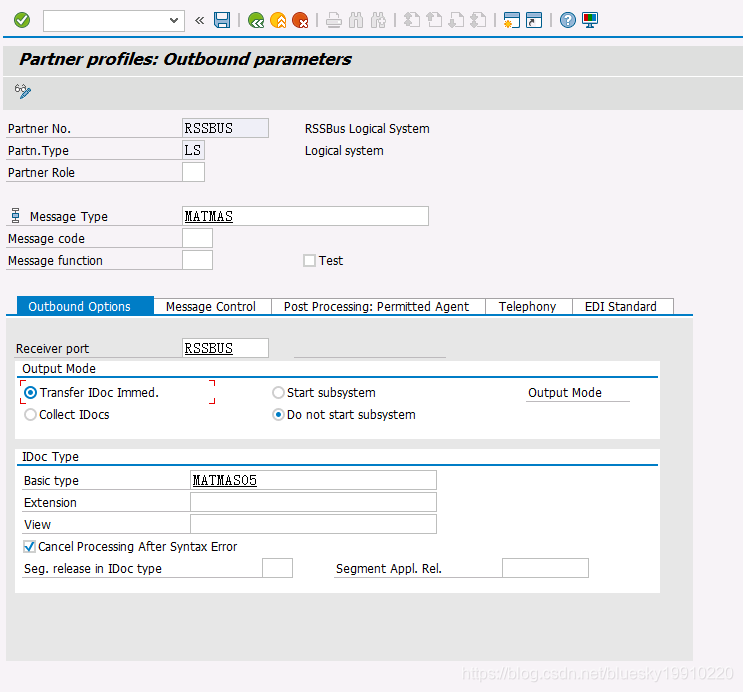
五 发送IDoc测试文件:使用T-Code BD10向RSSBus Connect发送一个IDoc测试文件,需指定物料号(material number)。在发送消息前,需设置消息类型(Message Type)和逻辑系统(Logical System)信息。
用户可以通过使用T-Code BD87来监控出站信息(outgoing messages)的发送情况。必要的话需做进一步的处理。